Scegli font, colori, logo per personalizzare il tuo sito web.
Ultimo aggiornamento [22 marzo 2022]
Puoi personalizzare la maggior parte dei tuoi siti web TrekkSoft come colori, caratteri e stili. Puoi anche caricare il tuo logo per sostituire il logo di TrekkSoft che apparirà come logo "predefinito" nell'angolo in alto a sinistra.
______________________________________________________________________
Inizia andando al menu di navigazione a sinistra e facendo clic su Impostazioni. Quindi, selezionaTrekkSoft Website Builder >Impostazioni sito web.

______________________________________________________________________
Qui, in Impostazioni, troverai Pagina Simpostazioni< /strong>, Colori, Logo & amp; Immagini, e Caratteri.

______________________________________________________________________
Impostazioni pagina

Qui potrai modificare le impostazioni relative alle tue pagine web e il modo in cui vengono percepite nelle schede e sui motori di ricerca. Le impostazioni della pagina sono assegnate a tutte le pagine del tuo sito web e saranno le informazioni standard per le tue singole pagine, a meno che tu non scriva titoli, parole chiave e descrizioni univoche per le singole pagine (quando crei le pagine del tuo sito web con il nostro builder).
Titolo pagina [obbligatorio] - Il nome dell'azienda da visualizzare nella barra di navigazione in alto
Parole chiave della pagina - Inserisci parole chiave correlate alla tua attività e a ciò che fai.
______________________________________________________________________
Colori
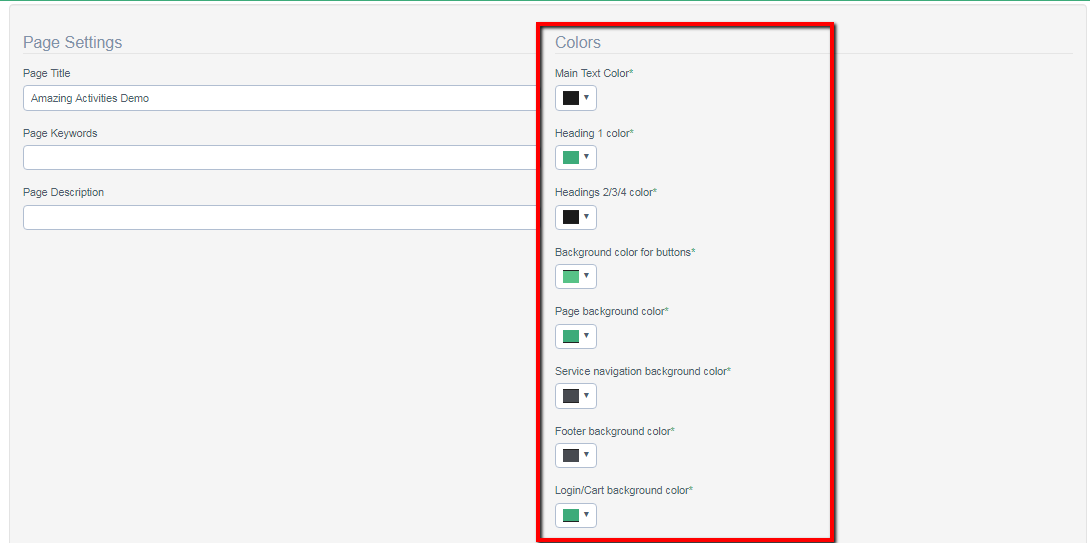
- Fai clic sulle caselle dei colori e verrà visualizzato un selettore di colori. Seleziona un colore che ti piace, quindi fai doppio clic o premi "Invio".
- In alternativa, puoi anche inserire il tuo codice colore HEX e premere "Invio" sulla tastiera. Quando sei soddisfatto della selezione del colore, scorri verso il basso e fai clic su Salva.
______________________________________________________________________
LOGO & IMMAGINI
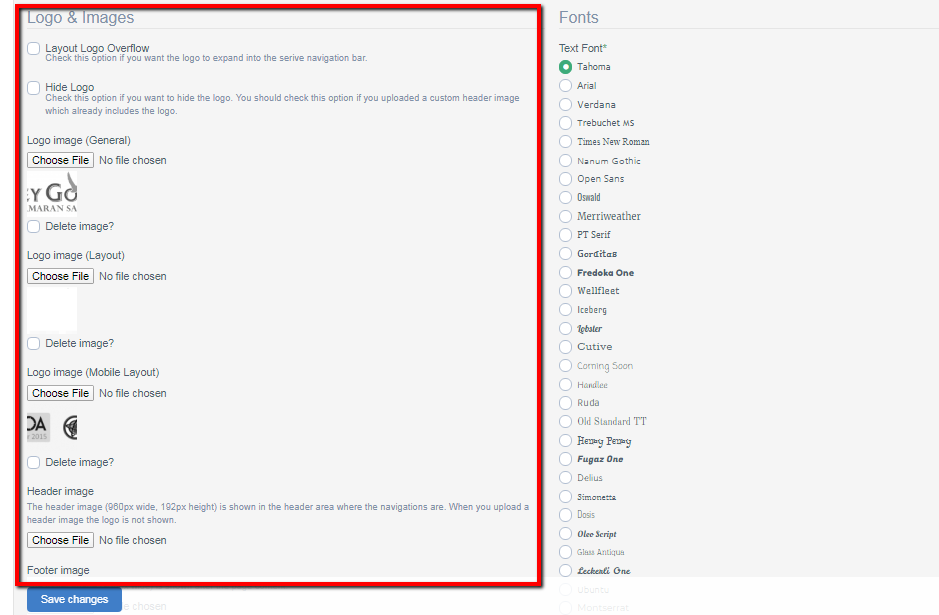
- Layout Logo Overflow - Seleziona questa opzione se desideri che il logo venga mostrato in un formato più grande nel menu principale del tuo sito web.
- Nascondi logo - Seleziona questa opzione per nascondere il logo. Dovresti farlo se hai caricato un'immagine di intestazione personalizzata che include già il logo.
- Immagine logo (generale) - Questo è il logo che appare ogni volta che viene utilizzato un segnaposto, ad esempio sui tuoi biglietti PDF o sul in alto a sinistra del tuo sito web. Se non viene utilizzato un logo, verrà utilizzato il nome della tua azienda.
- Immagine logo (layout) - Qui puoi caricare un logo alternativo che verrà utilizzato al posto di quello generale. Se non hai caricato un logo specifico per il layout, verrà utilizzato il logo generale. Le dimensioni per il logo del layout sono 190x150 pixel.
- Immagine del logo (layout per dispositivi mobili) - Questo è il logo che verrà visualizzato sulle tue pagine per dispositivi mobili. Se non viene caricato nulla qui, verrà utilizzato il layout normale o il logo generale.
- Immagine intestazione - Se utilizzi il costruttore di siti Web di TrekkSoft, questa immagine verrà utilizzata nelle tue intestazioni.
- Immagine piè di pagina - Se utilizzi il costruttore di siti Web di TrekkSoft, questa immagine verrà utilizzata nei tuoi piè di pagina.
- Favicon - Una favicon è la piccola icona visualizzata nel browser accanto al titolo della pagina. Si prega di caricare un file. file ICO. Puoi facilmente convertire immagini normali in icone su http://convertico .com/.
______________________________________________________________________
CARATTERI
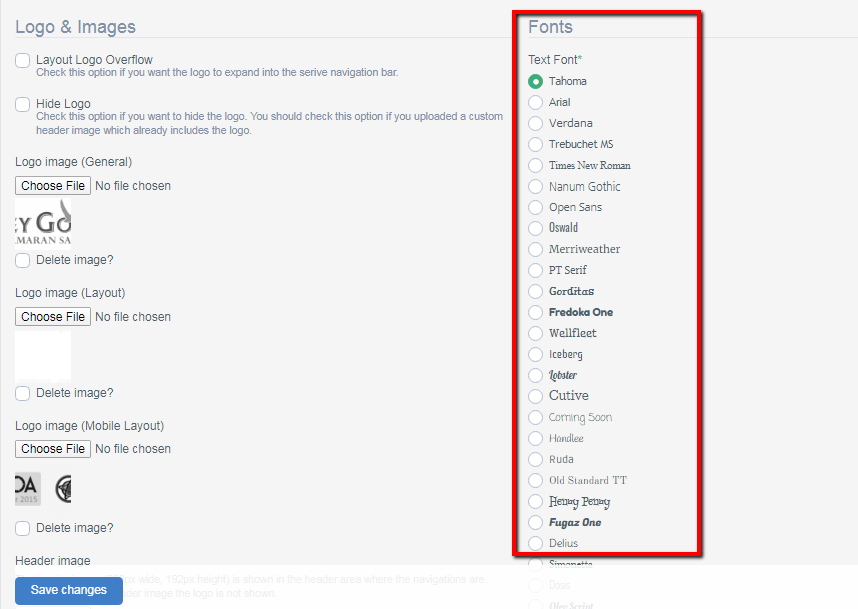
Per modificare i caratteri, seleziona semplicemente il carattere che desideri utilizzare. Puoi selezionare sia il normale carattere del testo sia il carattere che verrà mostrato nell'intestazione di ogni pagina.
Nota: a seconda del tema che scegli di applicare al tuo sito web, ci saranno diversi elementi sul tuo sito web che puoi personalizzare.
Scopri di più su come cambiare il tema del sito web qui< /a>
